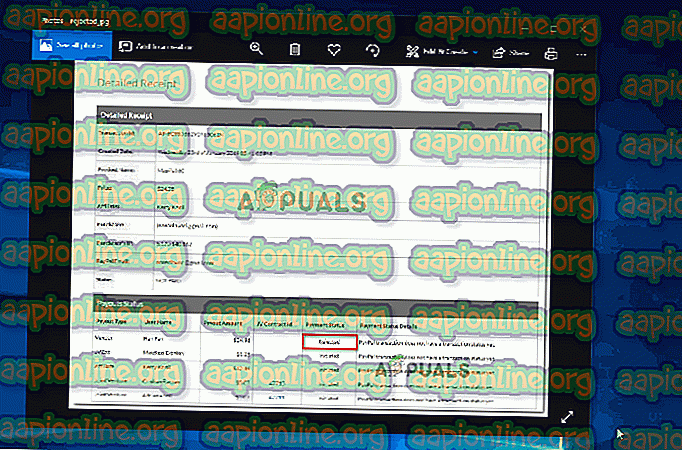Поправи: 'Упс! Нисмо га могли сачувати 'Грешка у апликацији Фотографије
Неки корисници оперативног система Виндовс 10 пријављују да не могу уређивати неку или неку фотографију помоћу апликације Фотографије. Након што ураде део за уређивање и притисну се саве, виде се скочни прозор који каже „Упс! Нисмо га могли спасити ” . У већини случајева погођени корисници пријављују да се проблем почео појављивати након што су инсталирали Виндовс Упдате.

Шта је узрок грешке „нисмо могли да спасимо ову“?
Истражили смо овај одређени проблем гледајући различите корисничке извештаје и стратегије поправке које се обично користе за решавање ове посебне поруке о грешци. На основу онога што смо сакупили, познато је да неколико различитих криваца покреће ово питање:
- ЕКСИТФ подаци су оштећени - Један од најчешћих разлога због којег се та грешка појављује је ако су ЕКСИФ подаци оштећени. У овом случају проблем ћете моћи решити употребом боје (или другог услужног програма) да бисте слику спремили у други формат (ЈПГ, ПНГ, итд.)
- Кршење апликације за дељење апликације - Још један потенцијални кривац који ће покренути ову одређену грешку је кршење дељења узроковано грешком у апликацији Фотографије. Ако је овај сценарио применљив, проблем можете решити ресетовањем апликације Фотографије.
- Апликација Пхотос је оштећена - Такође је могуће да је разлог зашто се ова грешка појављује због неке корупције међу датотекама апликације Пхотос. У овом случају проблем највероватније можете решити ресетовањем апликације Фотографије апликације.
- Слика је претходно уређена помоћу другог софтвера - Овај проблем се може појавити и ако је слика са којом имате проблем претходно уређена помоћу софтвера треће стране, попут ИрфанВиев или ГИМП. Ако је овај сценарио применљив, проблем можете решити уређивањем и спремањем датотеке помоћу трећег уређивача попут ИрфанВиев.
Ако наиђете на исту поруку о грешци и тражите стратегије поправке, овај чланак ће вам пружити неколико корака за решавање проблема које су други погођени корисници распоредили да би решили проблем.
За најбоље резултате следите методе редоследом којим су представљени. Једно од потенцијалних решења везано је за решавање проблема без обзира на сценарио са којим се бавите.
1. метод: Покретање програма за решавање проблема са Виндовс Сторе апликацијама
Неки корисници који се боре са тим тачним проблемом известили су да је проблем решен након што су покренули Виндовс Аппс алат за решавање проблема. Овај уграђени услужни програм садржи избор стратегија поправке за најчешће проблеме везане за Виндовс Сторе.
Када покренете услужни програм и пустите га да истражи ваш систем, препоручује се одговарајућа стратегија поправке ако се пронађе проблем. Ево кратког водича за покретање програма за уклањање грешака у апликацији Виндовс Сторе :
- Притисните тастер Виндовс + Р да бисте отворили дијалог за покретање . Затим откуцајте „ мс-поставке: решавање проблема“ и притисните тастер Ентер да отворите картицу „ Решавање проблема“ апликације Подешавања .

- Унутар картице за решавање проблема, померите се на картицу Пронађи и исправи друге проблеме, кликните на Виндовс Сторе Аппс и изаберите Покрени алат за отклањање проблема .

- Унутар алатке за решавање проблема са Виндовс Сторе Аппс сачекајте док се не заврши почетна дијагностика. Затим, ако се нађе одговарајућа стратегија поправке, кликните на Примени ову исправку да се примени препоручени начин поправке.

- Поново покрените рачунар и погледајте да ли је проблем решен након што се заврши следећи низ покретања.
Ако се још увек сусрећете са „ Упс! ову грешку нисмо успели да сачувамо, пређите на следећи метод испод.
Други начин: Инсталација сваког ажурирања на чекању
Како се испоставило, постоји и грешка која је уведена са лошом исправком за Виндовс 10 буилд 1803. Ако користите ову одређену изградњу (или мало испод), проблем бисте могли да решите инсталацијом сваке надолазеће Виндовс исправке .
Мицрософт је од тада издао хитни исправку за ову грешку, тако да можете осигурати да проблем није узрокован лошом исправком, пратећи кораке у наставку да бисте ажурирали верзију Виндовс 10 на најновије верзије:
- Притисните тастер Виндовс + Р да бисте отворили дијалог за покретање . Унутар оквира за покретање откуцајте „мс-сеттингс: виндовсупдате“ и притисните Ентер да бисте отворили картицу Ажурирање система Виндовс апликације Подешавања .

- На картици Виндовс Упдате кликните на дугме Провери исправке, а затим следите упутства на екрану да бисте инсталирали све чека на Виндовс Упдате.

Напомена: Ако се од вас затражи да поново покренете пре сваке инсталације ажурирања, учините то, а затим се обавезно вратите на исти екран и инсталирајте преостале исправке све док ваш систем не буде ажуриран.
- Једном када се инсталира свако ажурирање, отворите слику која је претходно приказивала грешку у апликацији Фотографије и погледајте да ли се проблем и даље појављује.
Ако још увек видите „ Упс! нисмо могли да сачувамо ову грешку приликом покушаја да сачувамо слику, пређите на следећи метод испод.
3. метод: Претварање слике у ЈПГ (или ПНГ) помоћу боје
Неки погођени корисници известили су да су успели да реше проблем користећи Паинт за претварање датотеке у други формат слике. Будући да се проблем углавном пријављује са .ПНГ датотекама, претварање датотеке у ЈПГ формат помоћу програма Паинт требало би да вам омогући заобићи поруку о грешци.
ако видите ову грешку са пуно различитих слика, то је вероватно зато што се бавите са доста лоших података ЕКСИФ (изменљиви формат датотеке слике). Ови подаци садрже мноштво информација о фотоапарату, месту снимања (ГПС координате) и мноштво других метаподатака као што су датум, време, информације о ауторским правима и још много тога.
Напомена: Ако је датотека већ ЈПГ формата, требали бисте их претворити у ПНГ формат.
У већини случајева Паинт је савршено способан за чишћење лоших ЕКСИФ података. Ево кратког водича о томе како то учинити:
- Кликните десним тастером миша на слику с којом се сусрећете са проблемом и изаберите Отвори са . Затим на листи апликација изаберите ставку Боја .
- Након што се слика отвори у програму Паинт, помоћу врпце на врху идите на Филе> Саве ас . Затим из менија Саве Ас одаберите ЈПЕГ Слика (или ПНГ).
- Затим изаберите одговарајућу локацију где желите да сачувате датотеку пазите да је опција Саве ас типе постављена на ЈПЕГ (или ПНГ).
- Притисните Саве да спремите слику у ЈПЕГ формат.
- Отворите датотеку коју сте управо претворили помоћу апликације Пхотос и погледајте да ли сте у могућности да је уредите и сачувате без наилажења на проблем.

Ако се још увек сусрећете са „ Упс! ову грешку нисмо успели да сачувамо, пређите на следећи метод испод.
Метод 4: Ресетовање апликације за фотографије
Неки погођени корисници су успели да реше проблем ресетовањем апликације Фотографије. Како се испоставило, овај услужни програм има потенцијал да се оштети и покрене " Оопс! ову грешку нисмо могли да сачувамо током секвенце чувања .
Ево кратког водича о ресетовању апликације Пхотос:
- Притисните тастер Виндовс + Р да бисте отворили дијалог за покретање . Затим откуцајте „мс-сеттингс: аппсфеатурес“ и притисните тастер Ентер да отворите картицу Апп & Феатурес апликације Сеттингс .
- Унутар екрана апликација и функција идите кроз листу апликација и пронађите Мицрософт Пхотос. Када видите унос, кликните на Напредне опције повезане са њим.
- Унутар следећег прозора, дођите до картице Ресет и кликните на Ресетирај да бисте поново инсталирали апликацију и вратили сва подешавања на подразумеване вредности. Имајте на уму да овај поступак неће утицати на ваше фотографије отворене овом апликацијом.
- Потврдите операцију тако што ћете поново кликнути Ресет .
- Поново покрените рачунар и погледајте да ли је проблем решен.

Ако се још увек сусрећете са „ Упс! ову грешку нисмо успели да сачувамо, пређите на следећи метод испод.
Метод 5: Коришћење функције Саве а Цопи
Неки погођени корисници пријављују да кад год добију „ Упс! ову грешку нисмо успели да сачувамо, они користе функцију Саве а Цопи уместо да сачувају нормално. Ово ће на крају створити нову копију исте датотеке и велика је шанса да не покрене ову посебну поруку о грешци. Једном када се оригинална датотека обрише, порука о грешци се потпуно заобилази.
Ево кратког водича за употребу функције Саве а цопи:
- Отворите датотеку помоћу апликације Пхотос и кликните на Уреди и креирај. Затим кликните на Уреди из падајућег менија.
- Једном када се на екрану појави интерфејс за уређивање, вршите измене док нисте задовољни како је слика испала.
- Идите у доњи десни угао екрана и кликните на Спреми копију (уместо да кликнете Сачувај).
- Затворите апликацију Фотографије и избришите оригиналну датотеку (ону која је показала грешку.
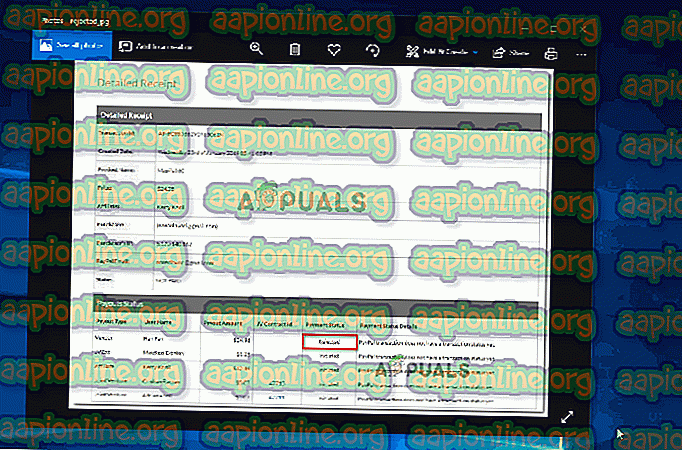
Ако се још увек сусрећете са „ Упс! ову грешку нисмо успели да сачувамо чак ни ако је датотека која је сачувана као копија прешла на следећи метод испод.
6. метод: Коришћење Ирфанвиев-а за уређивање слике
Ако вам ниједна од горе наведених метода није помогла да ријешите овај проблем, постоји један бесплатни услужни програм који је пуно погођених корисника успјешно искористило да заобиђе „ Упс! нисмо могли да сачувамо ову једну грешку. ИрфанВиев је бесплатна алтернатива апликацији Фотографије и многи корисници су потврдили да њено коришћење за уређивање фотографија не ствара грешке.
Ево кратког водича за инсталирање и коришћење ИрфанВиев:
- Притисните тастер Виндовс + Р да бисте отворили дијалог за покретање . Затим откуцајте “ мс-виндовс-сторе: // хоме” и притисните Ентер да отворите Мицрософт Сторе .
- Унутар Мицрософт Сторе-а користите функцију претраживања у горњем десном углу да бисте потражили „ ирфанвиев “.
- Ако имате 64-битну верзију Виндовс-а, кликните на ИрфанВиев64 . Ако не, кликните на ИрфанВиев .
- Унутар листе за ИрфанВиев64 кликните на Преузми да бисте преузели апликацију.
- Након преузимања апликације покрените апликацију и почните уређивати слику која је претходно приказивала „ Упс! нисмо могли да сачувамо ову једну грешку. Када погодите за уштеду, више нећете наићи на исту грешку.